بعد از اینکه وارد بخش آموزش تنظیمات وردپرس شدیم و مقالات تنظیمات عمومی وردپرس، تنظیمات نوشتن در وردپرس و تنظیمات خواندن در وردپرس را در سایت منتشر کردیم حال در ادامه آموزش وردپرس و آموزش تنظیمات وردپرس به سراغ تنظیمات گفت و گوها در وردپرس رفته ایم و میخواهیم به صورت کامل بخش ها و گزینه های تنظیمات گفت و گوها در وردپرس را آموزش دهیم.
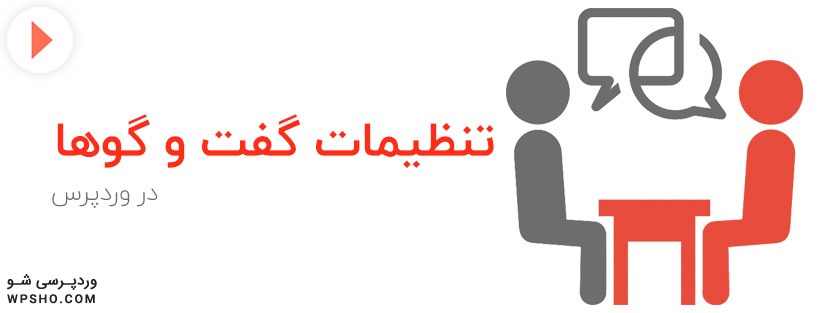
تنظیمات گفت و گوها در وردپرس
برای اینکه وارد بخش تنظیمات گفت و گوها در وردپرس شویم باید از منوی تنظیمات گزینه گفت و گو رو بزنید تا وارد بخش تنظیمات گفت و گوها در وردپرس شوید مانند تصویر زیر:
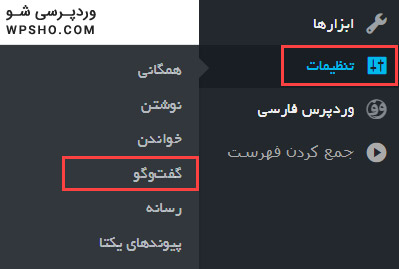
بعد از اینکه وارد صفحه تنظیمات گفت و گوها در وردپرس شدید با صفحه ای مانند تصویر زیر روبرو می شوید :
۱- راهنما: در این صفحه گزینه ای وجود دارد با نام راهنما، در بالای سایت که با زدن روی آن بخش راهنمای صفحه تنظیمات گفت و گو در وردپرس باز می شود. که نمای کلی از این صفحه ارائه داده است و دو لینک مهم با عنوان مستندات درباره تنظیمات گفتگوها و انجمن پشتیبانی معرفی نموده است.
۲- گزینه های پیش فرض نوشته: این قسمت مربوط به تنظیمات یک جا برای کل نوشته می باشد که شامل سه گزینه است.
۱-۲- کوشش برای آگاه کردن همهی وبلاگهایی که پیوندشان در این نوشته است: وقتی در نوشته شما پیوند سایت ها و وبلاگ های دیگر باشد، در قسمت نظرات آن سایت یک پیوند به نوشتۀ شما داده خواهد شد. این کار به صورت خودکار توسط وردپرس انجام خواهد شد.
نکته: حتی اگر این گزینه فعال باشد، با پیوند کردن یک مقاله به نوشتهای از سایت خودتان، خواهید دید که یک نظر همراه با پیوند در نوشتۀ مقصد به نوشتۀ مبدأ به صورت خودکار ظاهر میشود.
۲-۲- اجازه دادن به دیگر سایتها برای فرستادن بازتاب بر نوشتههای تازه: اگر شما این گزینه رو تیک بزنید و فعال کنید، دیگران با پیوند دادن به شما در مقالات خودشان، میتوانند در سایت وردپرسی شما یک پیوند برگشتی از طریق قسمت نظرات به وبلاگ خودشان بگیرند. این کار هم به صورت خودکار انجام میشود.
۳-۲- اجازهی گذاشتن دیدگاه برای نوشتههای جدید: اگر شما این گزینه رو فعال کنید و تیک بزنید، به صورت پیش فرض کل نوشته های سایت، قابلیت گرفتن نظر از کاربران و مخاطبان سایت را دارند.
نکته: البته شما میتوانید برای تک تک نوشته ها، قابلیت گرفتن دیدگاه را فعال یا غیر فعال کنید. در مقاله توضیح داده ایم.
۳- دیگر تنظیمات دیدگاهها: در این بخش تعدادی از تنظیمات گفت و گو یا همان دیدگاه وجود دارد که مورد بررسی قرار میدهیم.
۱-۳- نویسندهی دیدگاه باید نام و نشانی ایمیل خود را بنویسد: وقتی این گزینه رو فعال میکنید کسی که میخواهد دیدگاه ارسال کند باید حتما نام و ایمیل خود را وارد کند.
۲-۳- کاربران باید نامنویسی کرده باشند و وارد شده باشند تا بتوانند دیدگاهشان را بنویسند: اگر تیک این گزینه رو بزنید کسی که دیدگاه ارسال میکند حتما حتما باید در سایت ثبت نام کرده باشد و هنگام ارسال دیگاه در وارد بخش کاربری خود در سایت شده باشد.
۳-۳- بستن دیدگاهها در نوشتههای قدیمیتر از — روز به صورت خودکار: اگر میخواهید بعد از انتشار مطلب، در تعداد روز مشخصی دیدگاه نوشته منتشر شده بسته شود میتوانید تیک این گزینه رو بزنید و تعداد روز رو مشخص کنید. مثلا بزنید ۱۵ روز، یعنی بعد از ۱۵ روز انتشار، دیدگاه های این مطلب بسته شود.
۴-۳- فعالکردن دیدگاههای تودرتو با عمق — دیدگاه: این بخش مربوط به دیدگاه های تو در تو یا همان دیدگاه های پاسخ می باشد که میتوانید تعداد عمق یا پاسخ یک دیدگاه رو مشخص کنید.
۵-۳- صفحهبندی دیدگاه ها — دیدگاه در هر صفحه و — صفحه بهصورت پیشفرض نشان دادهشود: بعضی وقت ها تعداد دیدگاه ها به شدت زیاد می شود برای اینکه دیدگاه رو صفحه بندی کنید از این گزینه استفاده کنید و تعداد دیدگاه در هر صفحه رو مشخص کنید.
نکته: اگر تعداد دیدگاه سایت شما زیاد می باشد پیشنهاد می شود استفاد شود تا لود صفحه مورد نظر سریع تر صورت گیرد و منابع سرور یا همان هاست سایت درگیر نشود.
۶-۳- نمایش دیدگاههای در هر صفحه — در هر صفحه: این گزینه با گزینه قبلی در ارتباط است. اگر می خواهید دیدگاه های جدیدتر در صفحه اول نظرات نماش داده شود گزینه تازه تر رو بزنید و گر نه همان گزینه کهنه تر رو انتخاب کنید. (پیشنهاد می شود گزینه تازه تر رو بزنید.)
۴- برایم نامه بفرستید هرگاه: این بخش مربوط به ارسال ایمیل به مدیریت سایت می شود. یعنی چه وقت برای مدیر سایت ایمیل ارسال شود. (این بخش از ایمیلی که در بخش شناسنامه وارد کردید استفاده میکند.)
۱-۴- کسی دیدگاهی نوشته است: اگر کسی در سایت دیدگاه نوشته باشد یک ایمیل و رونوشت از آن دیدگاه برای شما ارسال می شود.
۲-۴- دیدگاهی نیازمند بررسی است: اگر دیدگاه ها در سایت شما برای نمایش نیازمند تایید مدیر می باشد، در این حالت خود وردپرس یک ایمیل به شما ارسال میکند.
۵- پیش از اینکه دیدگاهی نمایان شود: این بخش مربوط به نمایش نظرات پس از ارسال آنها روی سایت می شود.
۱-۵- دیدگاهها باید به صورت دستی تایید شوند: اگر این گزینه رو فعال کنید هر کسی در سایت دیدگاه ارسال کند (چه کسانی که برای بار اول دیدگاه ارسال میکنند و چه کسانی که چندین بار دیدگاه ارسال کردند) باید ابتدا توسط مدیر سایت بررسی و بعد تایید شود.
۲-۵- نویسنده باید یک دیدگاه پذیرفته شده داشته باشد: اگر این گزینه رو فعال کنید هر کسی که یک دیدگاه تایید شده در سایت شما داشته باشد دیگر نیاز به تایید دیدگاه های آن کاربر وجود ندارد و بدون تایید در سایت نمایش داده می شود.
۶- بررسی دیدگاه: از این بخش میتوانید نظارت و کنترل بیشتری بر روی نظرات جفنگ داشته باشید. و برای نظرا جفنگ مشخصات بیشتری اعلام میکنید تا وردپرس با آنها برخورد کند.
۱-۶- یک دیدگاه در صورت داشتن بیش از — پیوند …: در این بخش تعداد لینک رو مشخص میکنید، تا در صورت بیشتر از این مقدار، دیدگاه مورد نظر توسط وردپرس جنفگ اعلام شود و وارد بخش دیدگاه های جفنگ شود.
۲-۶- هنگامی که یک دیدگاه چنین واژههایی را در محتوا، نام، نشانی، ایمیل یا آیپی آن داشت، به صف بررسی برود: وقتی شما دیدگاه ها رو بدون تایید در سایت منتشر میکنید باید طوری باشد تا اگر کاربری خواست دیدگاه نامتعارف و زشتی ارسال کند در سایت نمایش داده نشود. کافیه در جعبه مورد نظر کلمات و جملات زشت رو وارد کنید تا در صورتی که در دیدگاه کاربر، این کلمه یا جمله وجود داشت در سایت منتشر نشود و به بخش بررسی شده ها ارسال شود تا مورد بررسی قرار گیرد.
۷- سیاهنامهی دیدگاهها: اگر میخواهید بعضی دیدگاه ها که مشکل دارند (یعنی شامل کلمات و عبارات زشت و … هستند) شناسایی و به بخش جفنگ ارسال شوند از این بخش استفاده کنید.
۱-۷- هنگامی که یک دیدگاه چنین واژههایی را در محتوا، نام، نشانی، ایمیل یا آیپی آن داشت٬ به نام جفنگ نشانهگذاری شود: در این جعبه کلمات و عباراتی که فکر میکنید زشت و زننده هستند یا مخالف قوانین سایت شما هستند را وارد کنید تا وردپرس این دیدگاه ها رو در صف دیدگاه های جفنگ قرار دهد. هر کلمه یا عبارت در یک خط قرار دهید.
۸- نیمرخها: هر کسی که در بخش دیدگاه ها، نظر میگذارد میتواند با ثبت نام در سایت www.gravatar.com یک عکس برای خود تعیین کند تا این عکس در بخش نرات و دیدگاه ها نمایش داده شود. اگر شما تیک این گزینه رو بزنید این عکس ها در بخش نظرات نمایش داده می شوند.
۹- بیشترین رتبهبندی: در بخش بالا (بخش ۸) در مورد نیم رخ ها صحبت کردیم این بخش مرتبط به همان نیم رخ ها یا عکس نظردهندگان می باشد. تصاویر نیمرخها بنا به محتویاتی که میتواند داشته باشد، توسط صاحب نیمرخ رتبهبندی میشود. رتبهبندی از این نظر که عکس وی در چه دستهای دستهبندی میشود. اگر شما از این نظیمات گفت و گوها در وردپرس، یکی از این گزینهها را انتخاب کنید، در نمایش دیگر نیمرخها در سایت شما در قسمت نظرات اجتناب میشود.
۱۰- نیمرخ پیشفرض: در ادامه آموزش تنظیمات گفت و گوها در وردپرس، اگر شخصی تصویر نیم رخ ندارد و برای خود نیم رخ مشخص نکرده است، در این بخش شما میتوانید یک نیم رخ از نیم رخ های موجود انتخاب کنید تا در صورت نداشتم نیم رخ، نیم رخ انتخاب شده نمایش داده شود.
۱۱- ذخیره تغییرات: بعد از اینکه تغییرات مورد نظر را در تنظیمات گفت و گوها در وردپرس را انجام دادید، باید این تغییرات رو ذخیره کنید، کافیه روی دکمه ذخیره تغییرات کلیک کنید تا ذخیره شوند.
/rating_on.png)
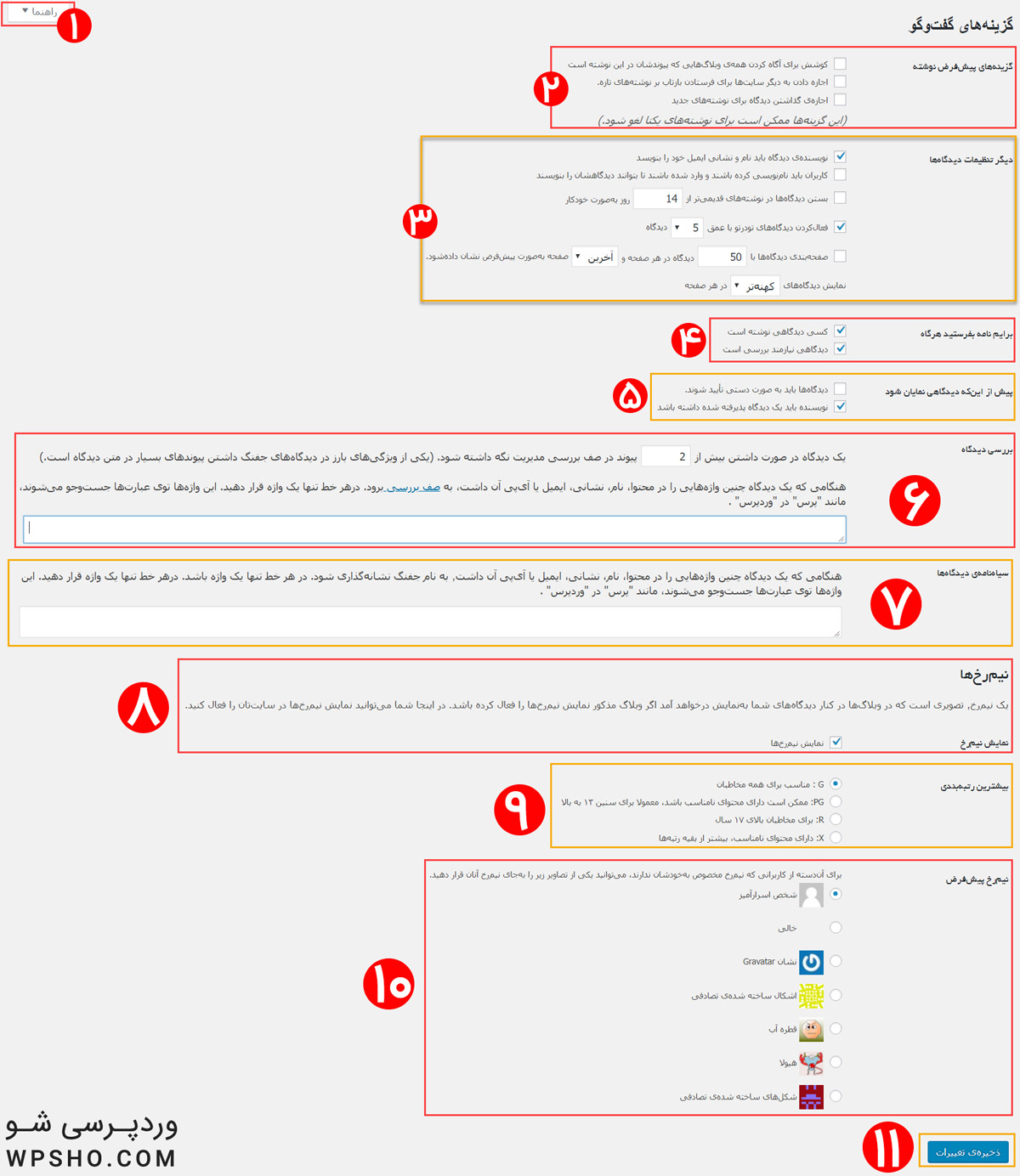






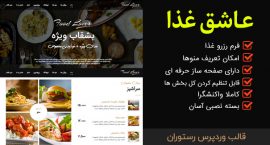
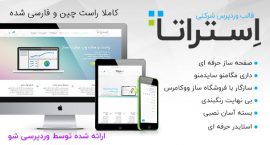
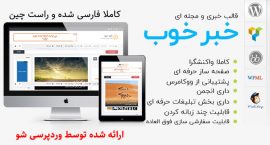
/rating_half-rtl.png)
/rating_off.png)